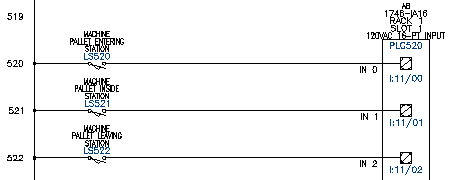使用「多次插入元件」工具,將一排常開極限開關插入至聯繫到 PLC 模組的配線。
插入極限開關
- 按一下


 。 查找
。 查找
- 在「插入元件: JIC 線路圖符號」對話方塊中,按一下「極限開關」。

- 在「JIC: 極限開關」對話方塊中,選取「極限開關,常開接點」。

- 按下列提示操作:
元件籬選,從點:
選取線參考 520 (1) 最上方的配線
元件籬選,從點: 到:
拖曳到線參考 522 處配線的下方,按一下點 (2),然後按一下右鍵
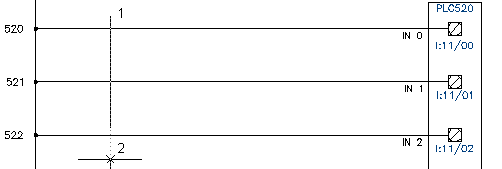
- 在「保留」對話方塊中,選取:
保留此項
在每項後面展示編輯對話方塊
按一下「確定」
- 在「插入/編輯元件」對話方塊中,指定:
元件標籤: LS520
描述: 行 1: 托盤進入
描述: 行 2: 站
位置代碼: 機器
按一下「確定」。
註: 在「插入/編輯元件」對話方塊的「元件標籤」區段中,可以使用「使用 PLC 位址」按鈕,加入 I/O 位址做為元件標籤。 - 在「保留」對話方塊中,選取:
保留此項
在每項後面展示編輯對話方塊
按一下「確定」
- 在「插入/編輯元件」對話方塊中,指定:
元件標籤: LS521
描述: 行 1: 托盤置入
描述: 行 2: 站
位置代碼: 機器
按一下「確定」。
- 在「保留」對話方塊中,選取:
保留此項
在每項後面展示編輯對話方塊
按一下「確定」
- 在「插入/編輯元件」對話方塊中,指定:
元件標籤: LS522
描述: 行 1: 托盤脫離
描述: 行 2: 站
位置代碼: 機器
按一下「確定」。
常開極限開關即被插入到圖面中。